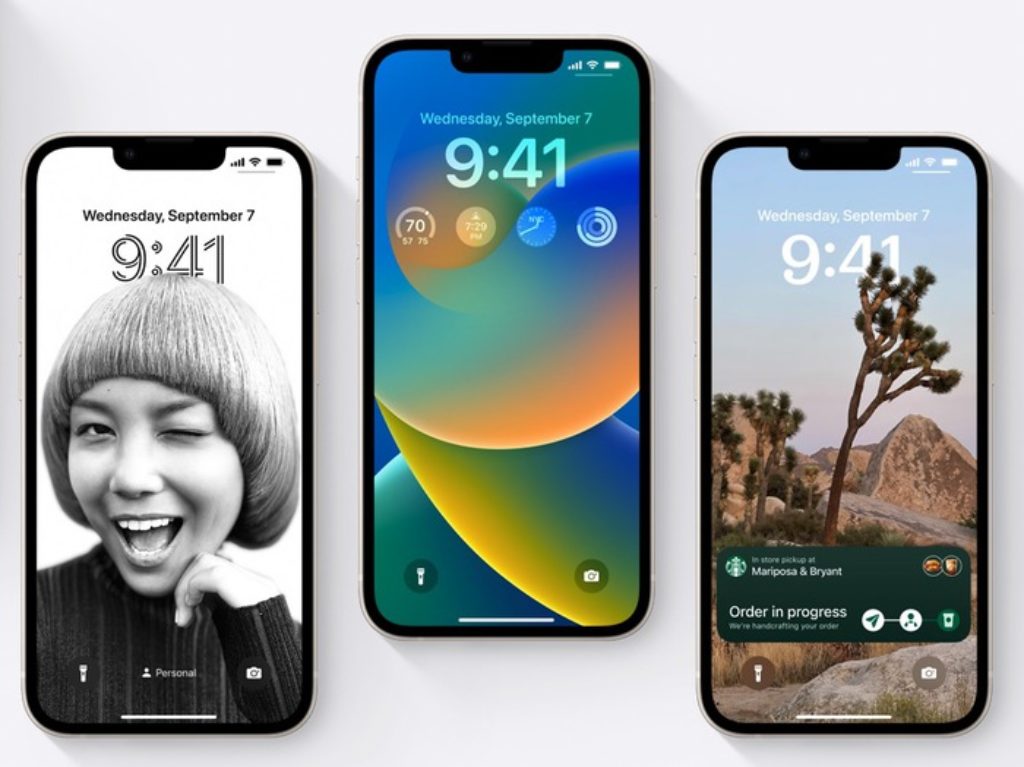Cet article a été mis à jour le
Si vous possédez un iPhone d’Apple depuis assez longtemps, vous avez sûrement vu le message d’erreur « impossible de vérifier l’identité du serveur” à un moment donné lors de l’utilisation d’applications de messagerie sur votre iPhone. Si vous recherchez une solution pour résoudre ce problème, vous serez ravi de savoir que ce guide rapide vous montrera plusieurs méthodes qui, espérons-le, vous permettront de profiter à nouveau de l’envoi et de la réception d’e-mails sans que le message d’erreur redouté ne s’affiche. .
Une chose à garder à l’esprit avant de modifier de nombreux paramètres sur votre iPhone est qu’il peut vous protéger d’un faux certificat de serveur de messagerie. Lors de la connexion à un serveur de messagerie, votre iPhone demandera le certificat SSL du serveur et effectuera plusieurs contrôles de sécurité pour s’assurer qu’il est légitime.
S’il constate que le certificat a expiré, ne correspond pas au nom de domaine de l’adresse e-mail ou n’a pas été signé correctement, il sera signalé comme non fiable et votre iPhone affichera l’erreur Impossible de vérifier l’identité du serveur vous alertant de ce problème.
La plupart des utilisateurs d’iPhone recevront à un moment donné cette erreur car il s’agit de l’un des problèmes les plus courants en raison de la quantité d’e-mails que nous envoyons et recevons actuellement. L’erreur apparaît normalement lorsque vous essayez de configurer un nouveau compte de messagerie. Tous les certificats de serveur de messagerie ont expiré ou vous migrez vos paramètres de messagerie d’un iPhone à un autre lors de la mise à niveau. Si vous le recevez régulièrement, vous souhaitez corriger l’erreur, un certain nombre de solutions sont ci-dessous.
Corriger les erreurs d’identité du serveur iPhone
Pour corriger le impossible de vérifier l’erreur d’identité du serveur, la première chose à faire est de vérifier que votre iPhone affiche l’heure et la date correctes et de forcer la fermeture de l’application Mail sur votre téléphone. Pour ce faire, balayez simplement vers le haut depuis le bas de votre écran sur les derniers iPhones. Cela affichera toutes les applications en cours d’exécution. Vous permettant de les faire défiler de gauche à droite. Recherchez l’application iPhone Mail et balayez vers le haut pour forcer la fermeture de l’application. Une fois fermé, vérifiez que l’heure et la date de votre iPhone sont correctes et rouvrez le Application Apple Mail.
Sur les anciens modèles d’iPhone équipés d’un bouton d’accueil physique, accédez simplement à l’écran d’accueil et balayez vers le haut, recherchez l’application et fermez-la comme ci-dessus. Si vous utilisez un iPhone 8 ou une version antérieure, double-cliquez sur le bouton d’accueil pour afficher les applications les plus récemment utilisées, accédez à nouveau à l’application Mail et balayez vers le haut. La plupart du temps, c’est tout ce qui est nécessaire pour corriger le problème, mais s’il persiste, nous avons quelques autres choses que vous pouvez essayer.
Forcer le redémarrage de votre iPhone
Avant de modifier les paramètres de messagerie de votre téléphone, il vaut la peine d’effectuer un redémarrage forcé de votre iPhone couvert dans notre article précédent, juste pour vous assurer que tout fonctionne correctement et que le système d’exploitation ne pose aucun problème. Une fois que vous avez forcé le redémarrage de votre iPhone, c’est comme si vous redémarriez votre ordinateur et tout se charge à nouveau sans perte de données.
Mettez à jour les paramètres de votre opérateur
Un autre conseil de maintenance utile pour corriger les problèmes que vous pourriez rencontrer avec votre iPhone consiste à mettre à jour les paramètres de votre opérateur iPhone, que nous avons également abordés dans ce guide pratique. Assurez-vous également que le système d’exploitation de votre téléphone est également à jour en téléchargeant la dernière mise à jour iOS d’Apple. Cela peut être fait simplement en allant à Réglages > Général > Mise à jour logicielle. L’activation des mises à jour automatiques aidera votre appareil à se tenir automatiquement à jour à l’avenir.
Réinitialiser les paramètres réseau de votre téléphone
Un autre domaine qui peut causer des problèmes sur votre iPhone est ses paramètres réseau, qui peuvent être facilement actualisés en suivant les instructions ci-dessous. L’exécution de cette procédure réinitialisera tous les réseaux et mots de passe Wi-Fi, les paramètres cellulaires et les paramètres VPN et APN que vous avez utilisés auparavant.
1. Accédez à l’application Paramètres sur votre iPhone
2. Appuyez ensuite sur « Général”
3. Faites défiler vers le bas de l’écran Général et appuyez sur « Transférer ou réinitialiser l’iPhone”
4. Appuyez sur « Réinitialiser » en bas de l’écran
5. Appuyez sur « Réinitialiser les réglages réseau”
Si vous utilisez iOS ou iPadOS 14 ou une version antérieure, appuyez sur Réglages > Général > Réinitialiser > Réinitialiser les réglages réseau.
Regardez la vidéo ci-dessous pour quelques méthodes rapides de correction du problème sur votre iPhone
Supprimer le compte de messagerie
Si, après avoir suivi les étapes ci-dessus, vous rencontrez toujours l’erreur Impossible de vérifier l’identité du serveur sur votre iPhone, il peut être utile de supprimer et de supprimer le compte de messagerie et de le configurer à nouveau à partir de zéro sur votre iPhone. Pour ce faire, suivez simplement les instructions ci-dessous pour la dernière version d’iOS.
1. Allez à la Réglages application sur votre iPhone
2. Faites défiler vers le bas jusqu’à ce que vous voyiez le « Courrier” options de l’application et appuyez pour entrer
3. Appuyez sur le « Comptes” section avec Courrier. Cela répertoriera tous vos comptes de messagerie actuels configurés sur votre iPhone
4. Sélectionnez l’infraction Compte de messagerie et appuyez pour entrer ses paramètres
5. Appuyez sur la touche « Supprimer le compte” bouton en bas pour supprimer le compte de messagerie. Avant de faire cela, assurez-vous d’avoir sauvegardé tous vos e-mails s’ils sont téléchargés localement sur votre iPhone. Si vous utilisez IMAP, ce que font de nombreux serveurs, vos e-mails seront stockés en toute sécurité sur le serveur en attendant que vous les lisiez pour vous connecter.
6. Confirmez que vous souhaitez supprimer le compte de messagerie de votre iPhone en appuyant sur « Supprimer de mon iPhone »
7. Revenez à la Réglages > Courrier > Comptes section et appuyez sur « Ajouter un compte”
8. Suivez les instructions fournies par Apple pour saisir les détails de votre compte de messagerie en sélectionnant votre fournisseur de messagerie.
Malheureusement, si vous avez plusieurs comptes de messagerie affichant tous la même erreur d’identité du serveur impossible à vérifier, vous devrez peut-être tout supprimer et recommencer à zéro, en configurant chaque compte de messagerie individuel après les avoir tous supprimés.
Si vous rencontrez toujours des problèmes après avoir effectué tout ce qui précède, il peut être utile de contacter directement Apple et de prendre rendez-vous avec Genius Bar ou de les contacter via leur site Web d’assistance Apple.
, Top News
Information: Certains de nos articles incluent des liens d’affiliation. Si vous achetez quelque chose via l’un de ces liens, Espace Chic peut gagner une commission d’affiliation. Apprendre encore plus.